Brother DCP-9270CDN User Manual
Browse online or download User Manual for Multifunction Devices Brother DCP-9270CDN. Brother DCP-9270CDN Benutzerhandbuch
- Page / 20
- Table of contents
- BOOKMARKS




Summary of Contents
1Hier beginnenDCP-9270CDNInstallationsanleitungGER/AUS/SWI-GER Version ALesen Sie die Broschüre zu Sicherheitshinweisen und Vorschriften, bevor Sie da
10MacintoshUSBFür Nutzer des USB-Anschlusses (Mac OS X 10.4.11 - 10.6.x)12Vor der Installationa Vergewissern Sie sich, dass das Gerät an die Stromvers
11MacintoshUSBWindows®USBMacintosh 14Laden und installieren Sie den Presto! PageManagerWenn der Presto! PageManager installiert ist, steht die Texterk
12Windows®Verkabeltes NetzwerkFür Nutzer eines verkabelten Netzwerkes (Windows® 2000 Professional/XP/XP Professional x64 Edition/Windows Vista®/Window
13Windows®Verkabeltes NetzwerkWindows®Macintosh Verkabeltes Netzwerkd Wenn der Bildschirm Firewall/Antiviren-Programm gefunden erscheint, wählen Sie P
14Windows®Verkabeltes NetzwerkHinweis• Wenn Sie eine bestimmte IP-Adresse für Ihr Gerät verwenden, müssen Sie am Funktionstastenfeld die Boot-Methode
15MacintoshVerkabeltes NetzwerkWindows®Macintosh Verkabeltes NetzwerkFür Nutzer eines verkabelten Netzwerkes (Mac OS X 10.4.11 - 10.6.x)12Vor der Inst
16MacintoshVerkabeltes Netzwerkd Klicken Sie im folgenden Bildschirm auf Weiter.14Laden und installieren Sie den Presto! PageManagerWenn der Presto! P
17Für NetzwerkbenutzerWeb Based Management (Webbrowser)Der Brother PrintServer ist mit einem Webserver ausgestattet, mit dem sein Status überwacht und
Weitere Informationen18Farbkorrektur (soweit erforderlich)FarbkalibrierungDie Farbdichte der einzelnen Farben kann aufgrund der Umgebungsbedingungen d
19Zubehör und VerbrauchsmaterialienOptionenFür dieses Gerät ist das folgende optionale Zubehör erhältlich. Sie können mit diesem Zubehör die Leistungs
2WARNUNG• Zur Verpackung Ihres Gerätes wurden Plastikbeutel verwendet. Plastikbeutel sind kein Spielzeug. Um Erstickungsgefahr zu vermeiden, halten Si
WarenzeichenDas Brother-Logo ist ein eingetragenes Warenzeichen von Brother Industries Ltd.Brother ist ein eingetragenes Warenzeichen von Brother Indu
32Entfernen Sie das Verpackungsmaterial vom Geräta Entfernen Sie das Verpackungsband vom Gehäuse des Gerätes.b Öffnen Sie die MF-Zufuhr a und entferne
43Legen Sie Papier in die Papierkassette eina Ziehen Sie die Papierkassette ganz aus dem Gerät heraus.b Halten Sie den grünen Hebel der jeweiligen Pap
54Befestigen Sie die Funktionstasten-Beschriftung (nur für die Schweiz)a Öffnen Sie die Vorlagenglas-Abdeckung.b Befestigen Sie die Funktionstasten-Be
68Stellen Sie Datum und Uhrzeit eina Drücken Sie MENÜ.b Drücken Sie a oder b, um Inbetriebnahme anzuzeigen.Drücken Sie Inbetriebnahme.c Drücken Sie Da
7Windows®USBMacintosh Windows®Macintosh Verkabeltes Netzwerk11Wählen Sie die gewünschte VerbindungsartDiese Installationsanweisungen gelten für Window
8Windows®USBFür Nutzer des USB-Anschlusses (Windows® 2000 Professional/XP/XP Professional x64 Edition/Windows Vista®/Windows® 7)12Vor der Installation
9Windows®USBWindows®USBMacintosh d Folgen Sie den Anweisungen auf dem Bildschirm, bis dieser Bildschirm erscheint.e Schließen Sie das USB-Kabel am USB
More documents for Multifunction Devices Brother DCP-9270CDN

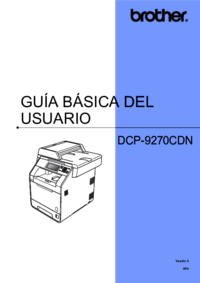


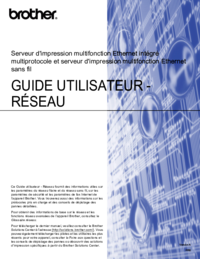
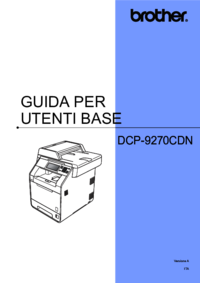

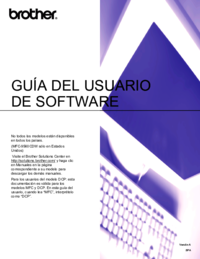
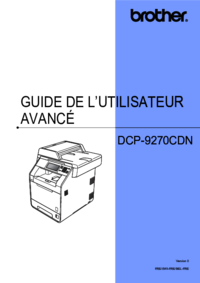
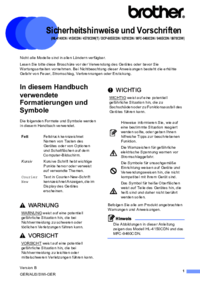


 (94 pages)
(94 pages)







Comments to this Manuals